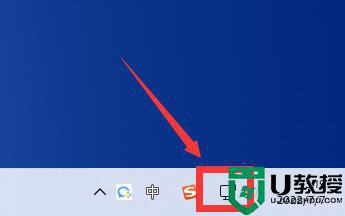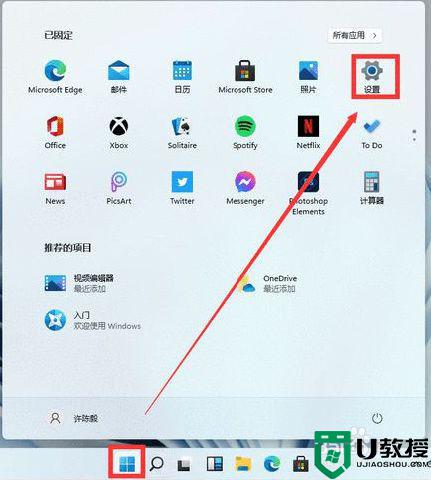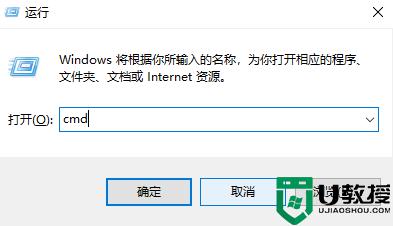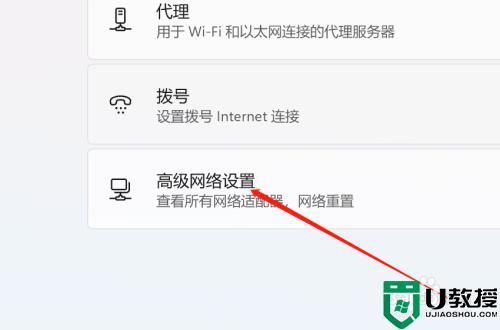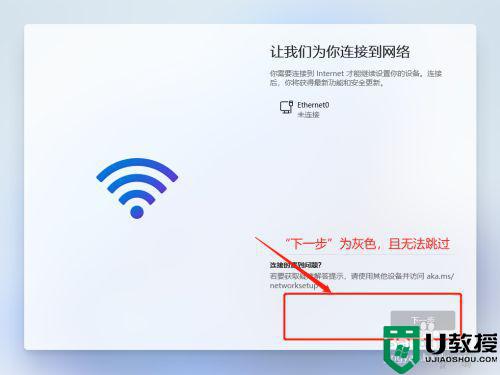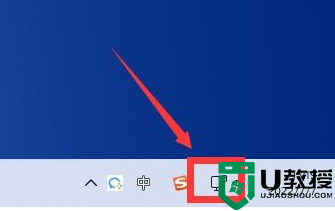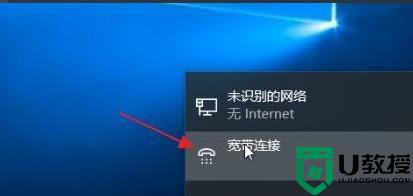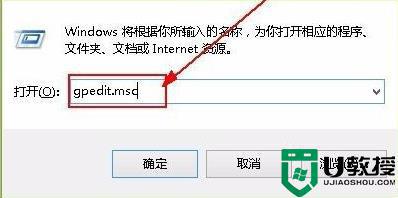win11如何联网 windows11怎么设置网络
时间:2021-11-23作者:zhong
我们在使用电脑的时候,没有网络基本上是无法使用的,只有一些不需要网络的软件可以运行,没有网络对我们来说是很痛苦的,最近有用户安装了win11系统,但是不知道怎么联网,那么windows11如何设置网络呢,下面小编给大家分享win11设置网络的方法。
解决方法:
1、鼠标左键点击右下角任务栏上的【网络】图标。

2、找到”wifi“图标,点击右侧的”小箭头“。
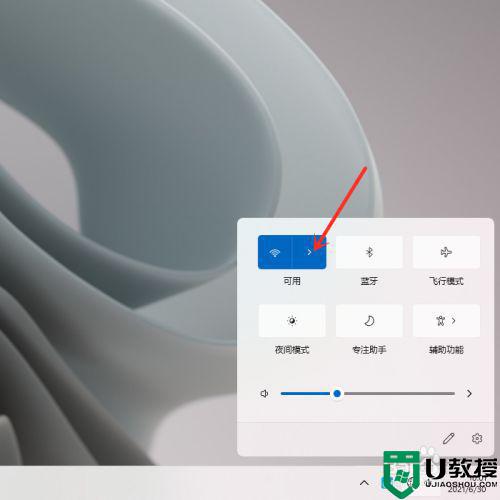
3、选择要连接的wifi。
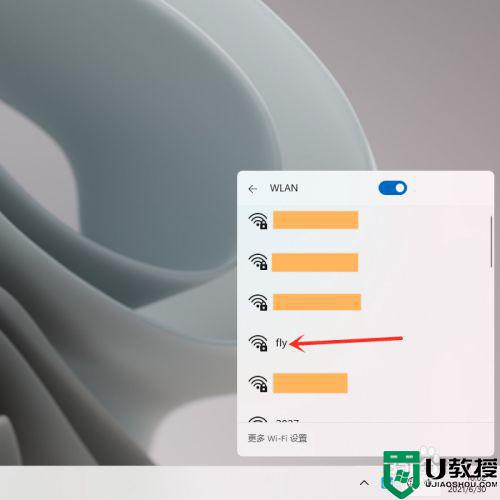
4、点击【连接】。
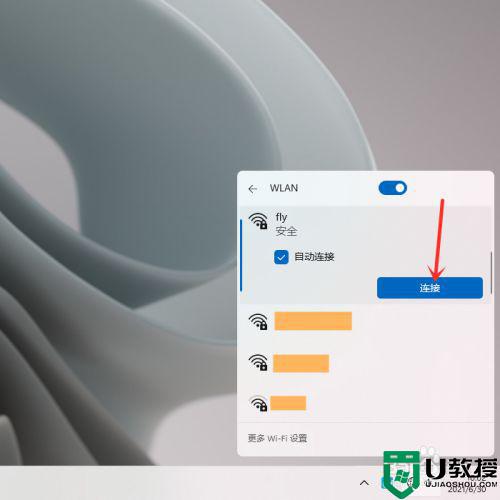
5、输入wifi密码,点击【下一步】即可。
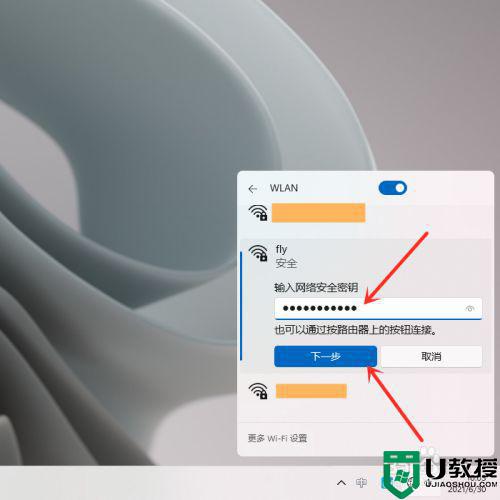
6、结果展示。
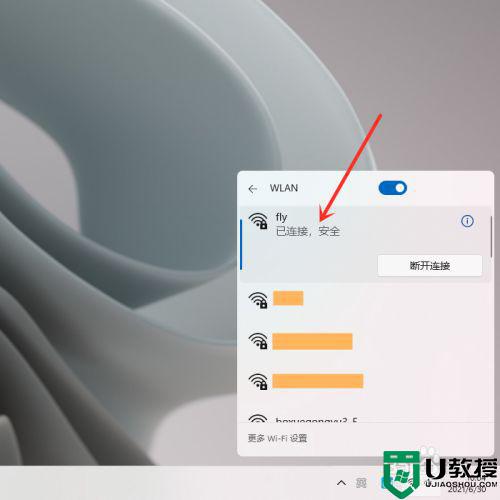
以上就是win11设置网络的方法,要让电脑联网的,可以按上面的方法来进行操作。